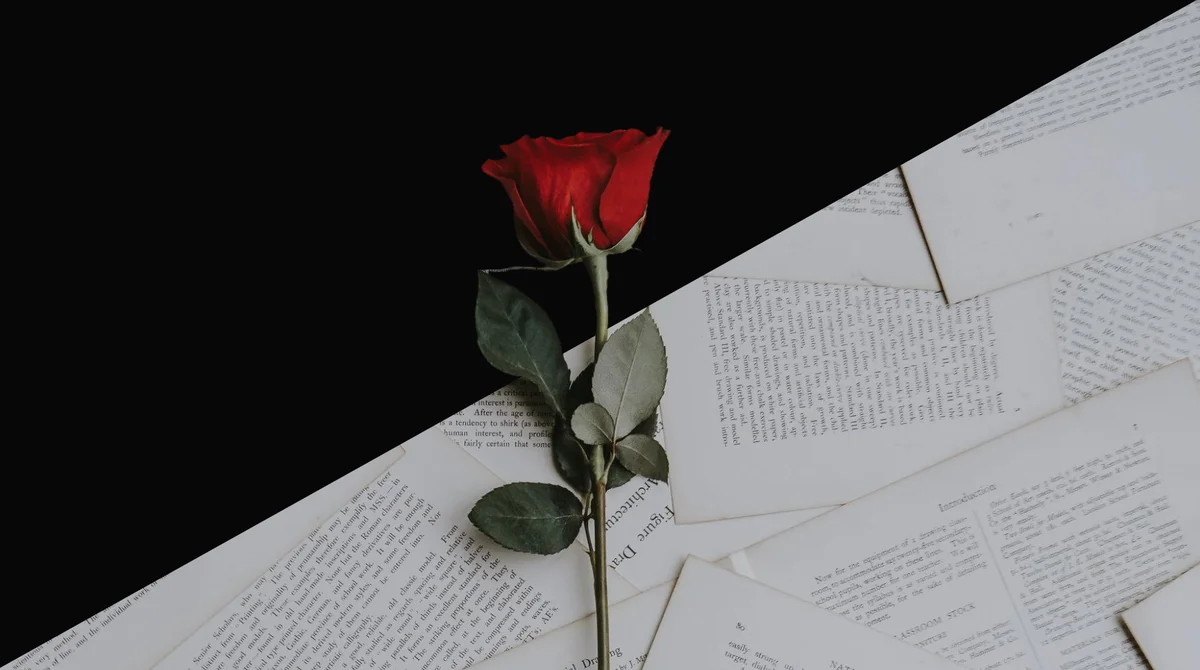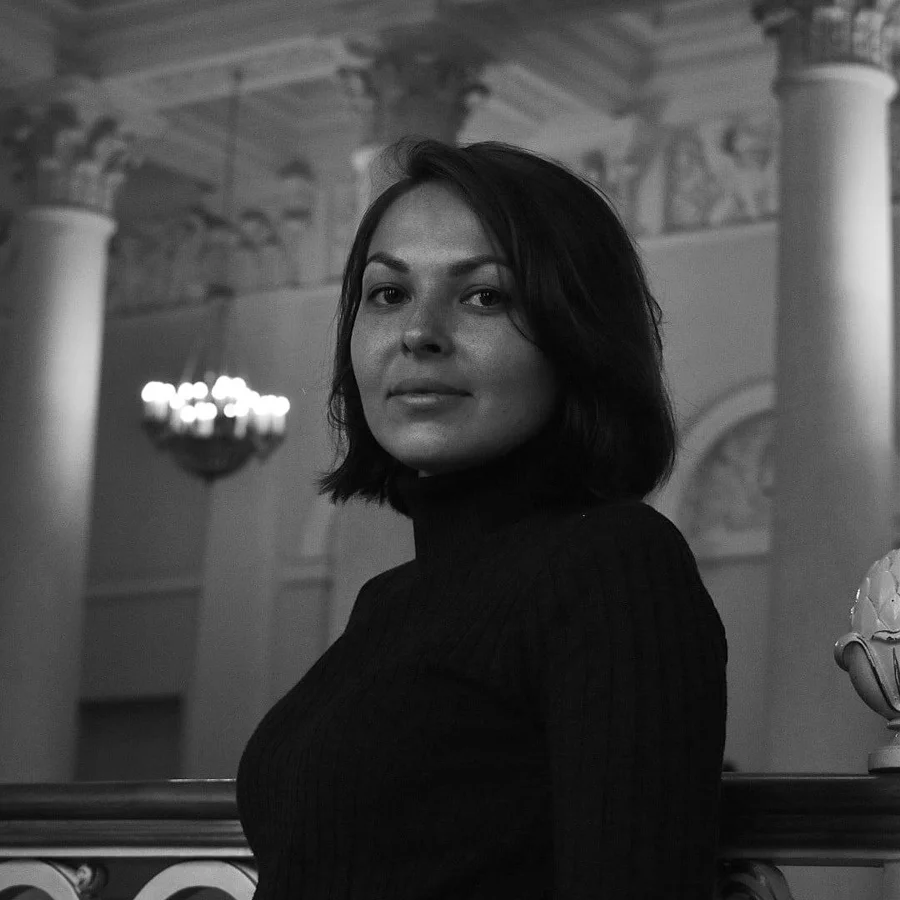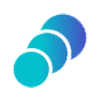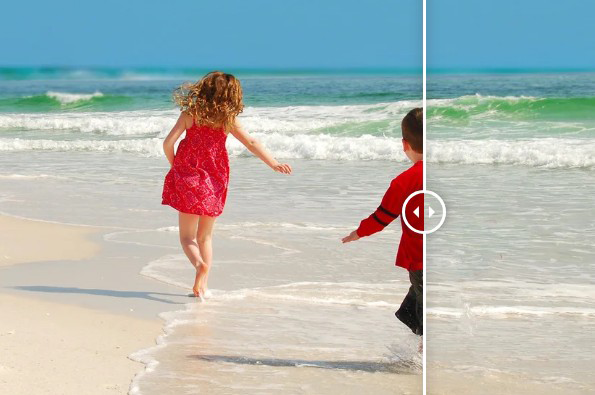Как сделать фото с черным фоном
Угольного цвета задний план на иллюстрациях создает контраст с основным объектом, тем самым выделяя его. Такой прием используется в предметной фотосессии: цветочные и фруктовые натюрморты, косметика, стеклянная посуда. Затемненный второй план применяют в портретной и художественной фотографии: для эффектных снимков, где важно подчеркнуть глубину и придать картинке драматизма или загадочности.
Существуют разные способы создания темного заднего плана: от сложных студийных фотосъёмок до постобработки в фоторедакторе в пару кликов. Учитывайте специфику вашей съемки и выбирайте наиболее подходящий вариант.
Темное помещение — для профи
Кадры высокого качества в комнате с тусклым освещением проще получить при помощи профессиональной оптики, например, со светочувствительными объективами, f-число от 2.8, с быстрым фокусом. Только тогда итоговый снимок получится резким, и на нем не будет шума.
При фотосъемке следите за тем, чтобы фотоаппарат оставался статичен. Самый простой и рабочий вариант фиксации оптики — штатив. Дополнительно обеспечить отсутствие эффекта «шевеленки» можно при помощи пульта ДУ.
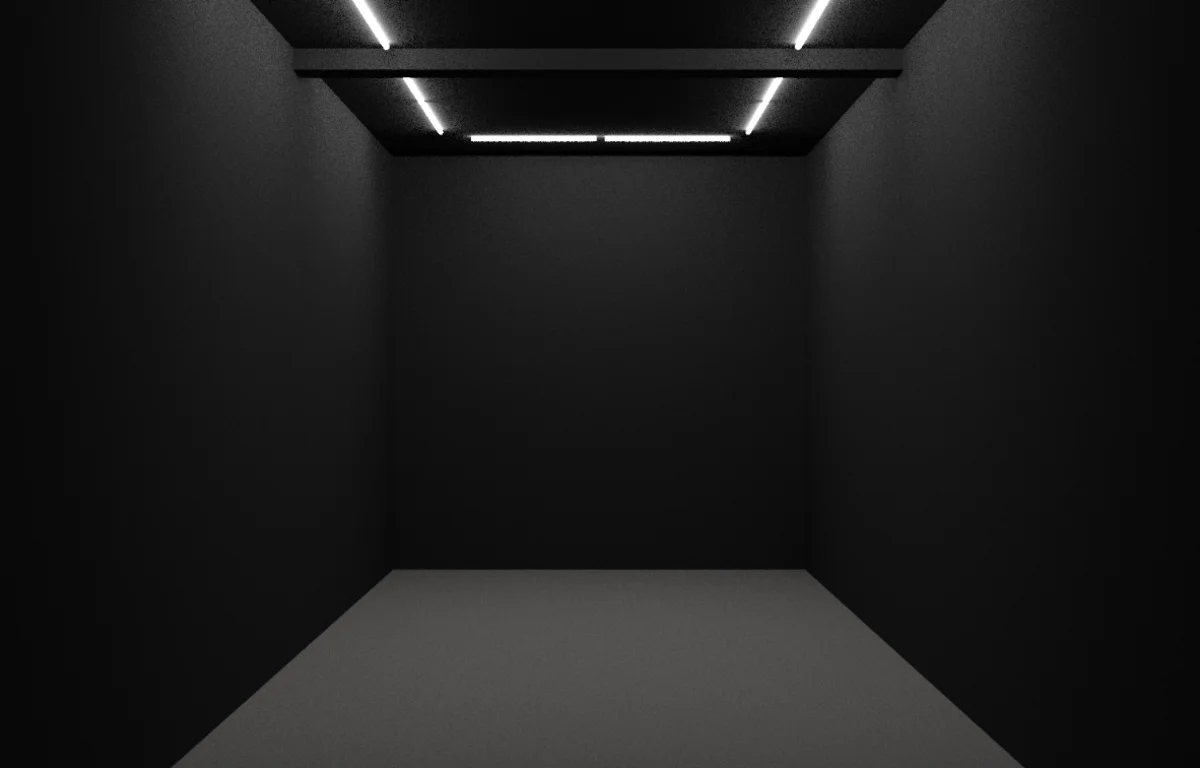
Инструкция:
1. Установите выдержку. Чем больше её значение, тем больше время, когда затвор фотоаппарата открыт. В таком случае матрица будет лучше освещена, и на картинке будут видны не только очертания, но и сами объекты целиком. Для лучшего результата, попробуйте установить значение выдержки в диапазоне от 1/100 до 1/40.
2. Подберите экспозицию. Для того чтобы главный предмет не слился с темной стеной, выберите число ISO от 800 до 1600. Помните: чем короче выдержка, тем больше ISO.
3. Настройте диафрагму. Улучшить освещение на съемке в темном помещении можно при помощи f-числа. Чтобы фигура на снимке получилась резкой и освещенной, откройте диафрагму. Для этого используйте минимальные значения, например, f 2.8-4.
- экономия на покупке или аренде дополнительного оборудования — софт-бокса, фотозонта, флажков;
- нет лишнего света в кадре, так как темные стены его не отражают;
- нет надобности организовывать съемочный процесс в студии.
- для резких изображений без шума потребуется дорогая оптика;
- сложно найти помещение с темными стенами, шторами блэкаут;
- любое незначительное шевеление камеры делает изображение смазанным.
Циклорама — студийная съемка без границ
Циклорама — сооружение, которое состоит из двух, иногда трех плоскостей: вертикальной — стены и горизонтальной — пола и потолка. Конструкция делается из деревянного каркаса, к которому с помощью шурупов крепится полотно. Самый популярный материал для основы — фанера, но он уступает в износостойкости современным аналогам из пластика.
Циклораму все чаще используют в фотостудиях взамен обычному рулону. По ней можно ходить, не нарушая целостности покрытия, или делать групповые снимки под широким углом. Плавный переход между плоскостями позволяет фотографировать модель или предметы с разных сторон или на удалении от стены.

Конструкция широко используется в коммерческой съемке, начиная от фотографирования товаров премиум-брендов (часы, парфюм), заканчивая снимками автомобилей.
Инструкция:
1. Используйте направленный свет. Установите софтбокс или зонт в циклораме.
2. Добавьте объем. Воспользуйтесь отражателем, чтобы дополнительно выделить фигуру в кадре.
- практичность — на циклораме можно передвигаться без страха повредить материал;
- отсутствие границ между полом и стенами — благодаря этому предметы в кадре получаются невесомыми, а задник — непрерывным;
- возможность снимать под любым углом.
- неустойчивость к загрязнениям — для очистки полотна от пятен каждый раз потребуется наносить специальную краску;
- недолговечность конструкции из фанеры;
- сложность самостоятельного монтажа.
Софтбокс — контроль освещения
Софтбокс — оборудование, которое отражает световые лучи от источника в нужном направлении и одновременно рассеивает их. Бывает разных форм: квадратным, прямоугольным, восьмиугольным, круглым. По размерам — от мини-софтбоксов 12х15 см до громадных — диаметром 120 см. Вариант подбирается в зависимости от задачи фотосъемки: заснять только портрет или человека целиком, провести предметную или фэшн-съемку. Величина отражателя влияет на площадь освещения: чем больше диаметр, тем мягче и рассеянней свет.

Инструкция:
1. Для того чтобы сделать сзади темное полотно при помощи софтбокса, дополнительно установите на нем переносную вспышку и подготовьте для нее радиосинхронизатор. Благодаря ему вспышка будет срабатывать в тот же момент, что и затвор камеры.
2. На фотоаппарате установите ручной режим или M, выдержка от 1/200 до 1/250 сек, ISO — 100 или меньше, диафрагма — f/11.
3. На вспышке активируйте ручной режим, импульс — 1/1 – ¼.
4. При подготовке к фотосессии расположите главный элемент кадра ближе к световому источнику и дальше от фона.
- контроль светового отражения;
- создание равномерно сияния;
- два типа рассеивания — мягкий и жёсткий.
- могут возникнуть трудности в работе у новичков;
- большой размер;
- высокая цена.
Черный флаг или темный материал — прикрываем камеру
Этот способ подходит для помещений со светлыми стенами или где невозможно полностью затемнить комнату. Темный материал или флаги позволяют создавать задний план, который не будет отражать световой поток от искусственного источника. Им также можно прикрыть фотокамеру от основного вида освещения.

Инструкция:
1. Для того чтобы сделать затемнённый второй план установите стойку с тканью так, чтобы отгородить модель от светлой стены или окна.
2. Соблюдайте дистанцию не менее трех метров между задником и объектом съемки.
3. Используйте направленный световой поток: освещайте отдельную вещь или часть модели.
- невысокая стоимость;
- портативность;
- всегда можно купить в любом магазине тканей.
- не всегда есть рулоны заданной ширины;
- материал подороже требует дополнительной глажки;
- недорогая синтетика может электризоваться.
Вспышка — выделяем небольшой предмет
в маленькой комнате
Темноту позади предмета можно сделать при помощи внешней вспышки. В этом случае также для того чтобы фигура получилась видимой, а задний план — непроглядно угольным, соблюдайте расстояние 3,5-4 м между моделью и стеной.

Инструкция:
1. Установите параметры на вашей камере: ручной режим, диафрагма f8, выдержка 1/250, ISO — минимальное. Эти значения должны оставаться неизменными во время съемочного процесса.
2. Подберите число импульса вспышки. Меняйте его в зависимости от расстояния до объекта — чем оно больше, тем мощность выше и наоборот. Примеры значений — 1/8, 1/16, 1/32, 1/64.
3. Используйте для создания затемненной основы направленный свет. Для этого подойдет софтбокс или специальный зонтик.
- небольшой размер оборудования;
- несложная настройка параметров вспышки;
- относительно невысокая цена.
- на максимальных значениях импульса центральная фигура может быть сильно осветлена;
- необходимо дополнительно заряжать устройство, так как оно работает от собственного аккумулятора;
- могут возникнуть сложности в подборе экспозиции на камере.
Зонт — легкий свет для новичков
Недорогой портативный световой рассеиватель. Хорошо подойдет для тех, кто только учится работать со светом в условиях студии.

Есть вариации по размерам: чем крупнее фотографический зонт, тем больше площадь для рассеивания, но объекты в кадре освещаются меньше, и наоборот. Существуют разные цвета: белый подходит для фотографирования группы людей, черный — светоотражающий, применяется в предметной и портретной съемке.
Инструкция:
1. Для создания темного второго плана установите фотозонт на вспышку на отдалении от нее. Если устройства расположить на близком расстоянии друг к другу, мерцание отразится неравномерно.
2. Примените значения для камеры и вспышки, установив ручной режим, как с софтбоксом.
- мобильность — можно перевозить на любую локацию;
- прост в освоении — не нужно дополнительно осваивать теорию;
- невысокая цена.
- чем больше площадь рассеивания, тем меньше яркость предмета;
- работа с дешевым зонтом не дает возможности контроля светового ресурса;
- в отличие от софтбокса имеет один тип рассеивания — мягкий.
Комбинирование — для эффектных кадров
Для того чтобы получить контрастный портрет или фотографию изделия, используйте комбинацию из разного оборудования. При этом учитывайте размеры объектов, освещенность комнаты и ее площадь. Для небольшого числа вещей или одиночного экземпляра в кадре достаточно иметь вспышку, зонт и флаги на случай попадания света от окна. Если вы снимаете несколько атрибутов, группу людей или крупный товар — для рассеивания света используйте софтбокс, а в качестве основной конструкции — циклораму.

Как сделать фон на фото черным
с помощью обработки
Если вам не удалось организовать съемку таким образом, чтобы добиться темноты в кадрах, воспользуйтесь инструментами фоторедакторов. Все многообразие вариантов можно условно поделить на ПО для установки на ПК, онлайн-сервисы, приложения для смартфонов. Перед тем, как подобрать нужный вариант, учитывайте, какая задача стоит перед финальной иллюстрацией — постинг в соцсетях или печать рекламной и типографской продукции.
В онлайн-сервисе Al Фоторедактор наряду с базовым редактированием есть дополнительные возможности от нейросети: удаление фона и ненужных объектов, сжатие файла. Яркие стикеры подойдут для того чтобы закрыть лицо на фото и сохранить анонимность. Программа не накладывает ватермарку, а готовый результат можно сразу выложить в соцсеть.
ОС: веб-версия
Регистрация: нет
Лицензия: бесплатно
Инструкция:
1. Откройте сайт. Кликните на «Загрузите фото», выберите файл с ПК.
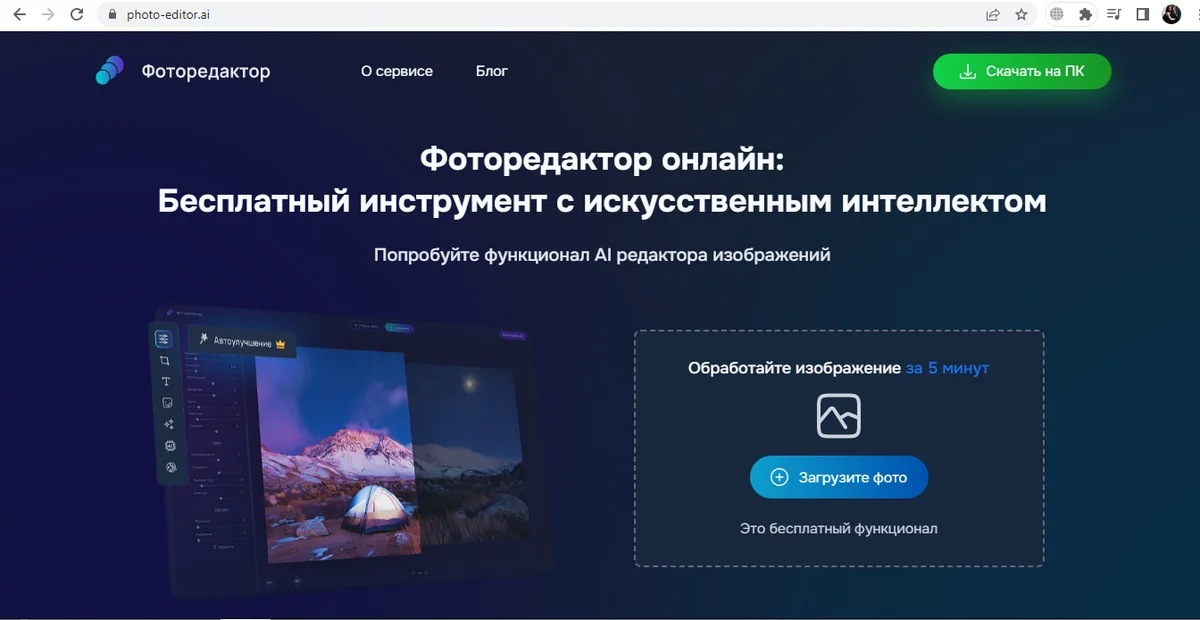
2. Загрузите изображение.
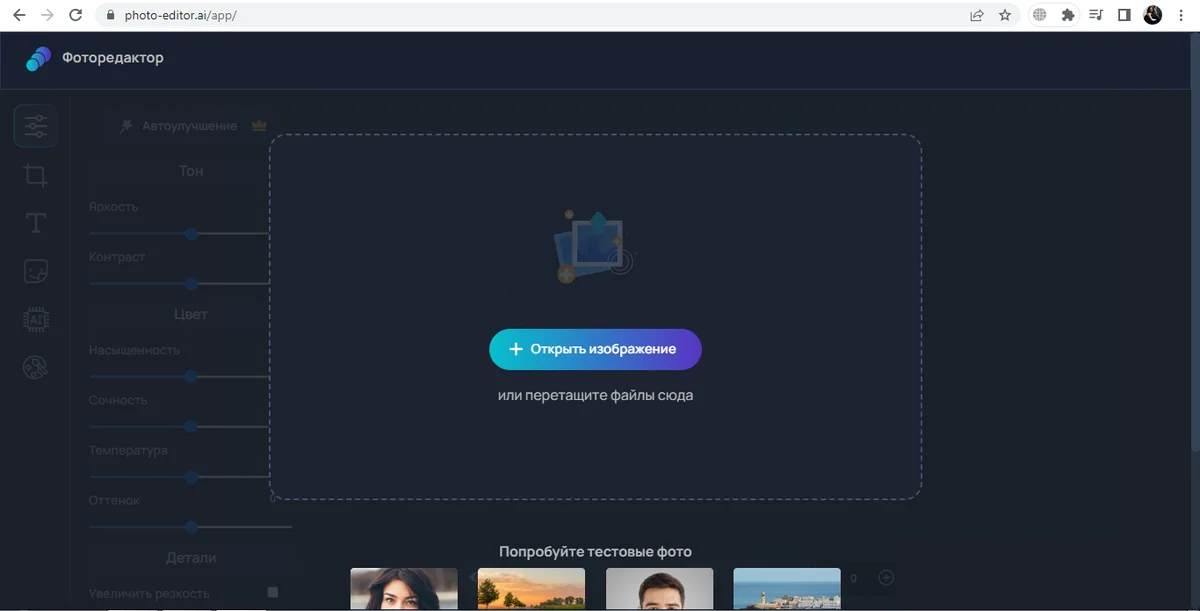
3. В боковой панели кликните на «Инструменты ИИ».
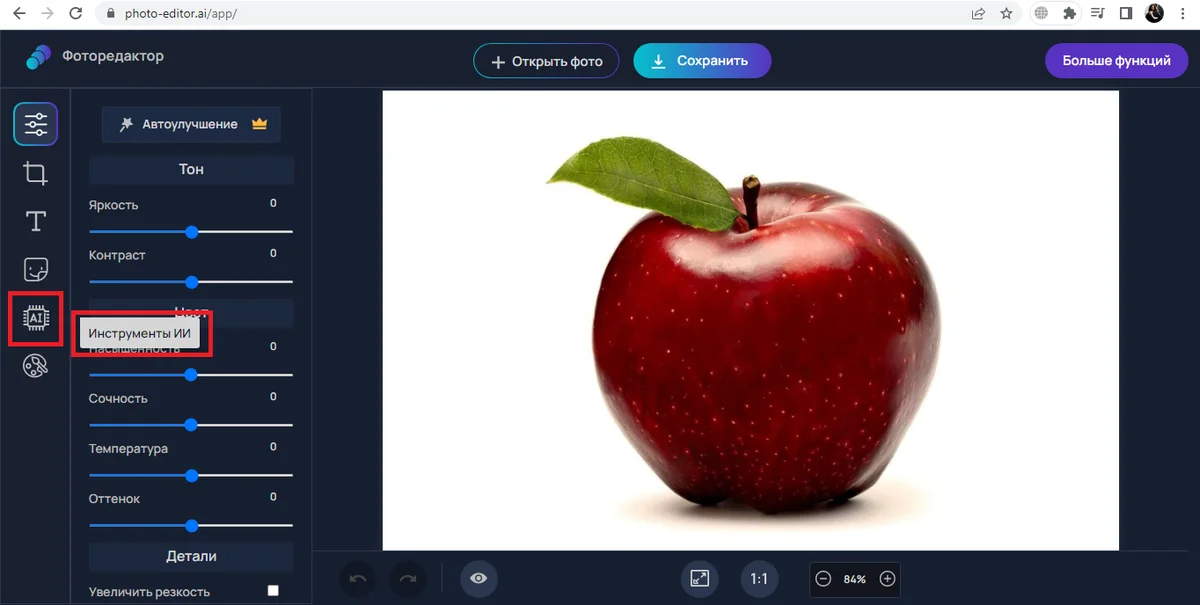
4. Выберите «Умное удаление фона» и нажмите черный квадрат.
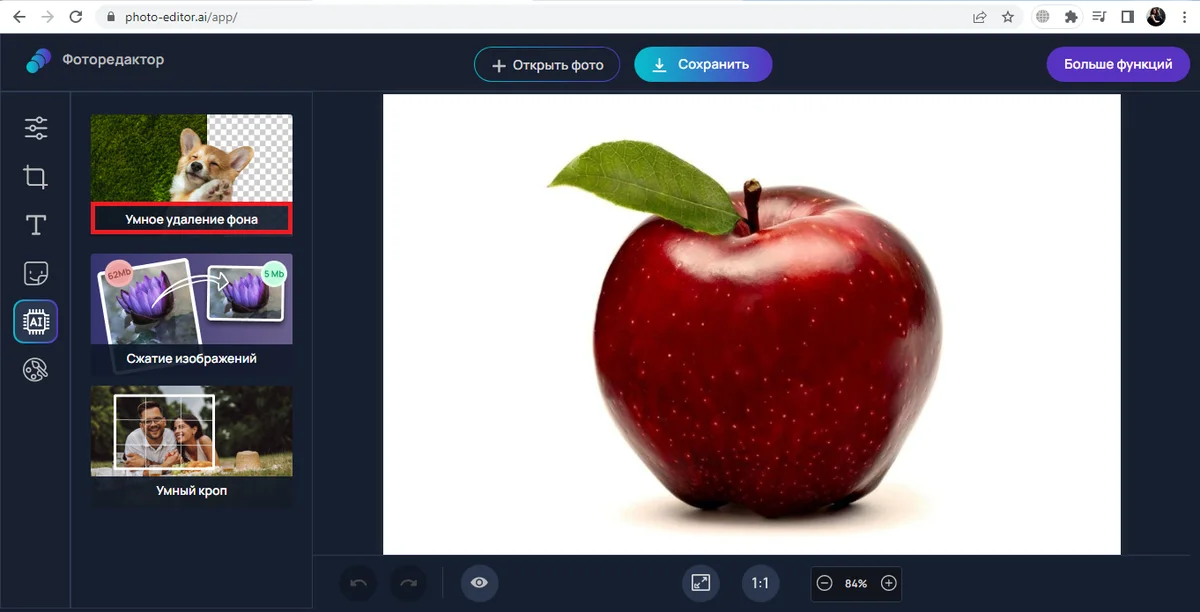
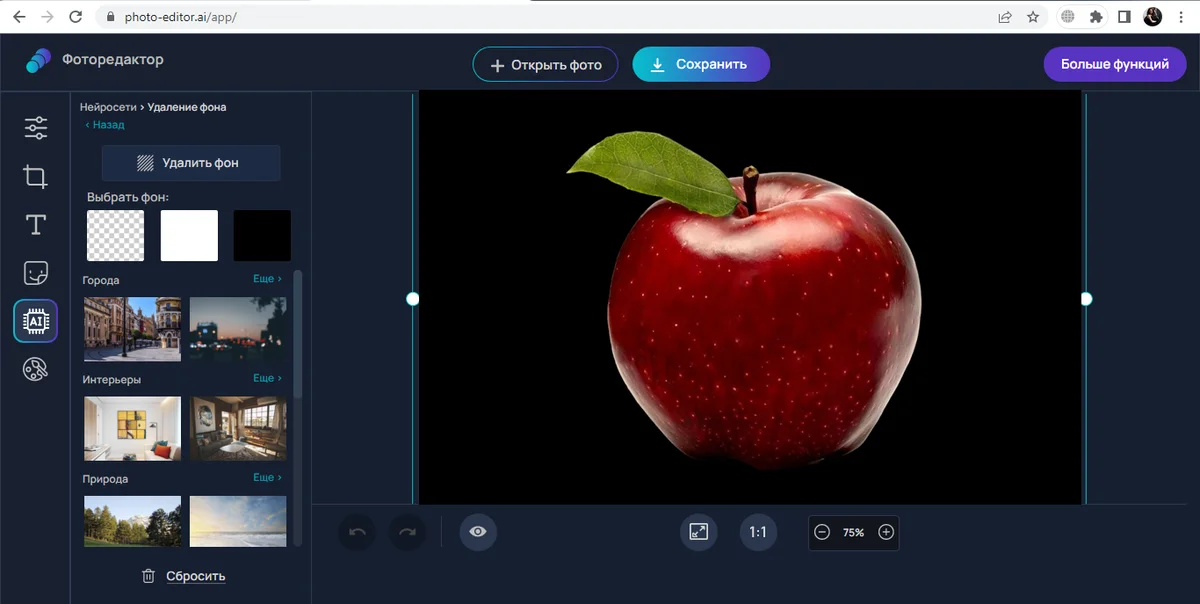
5. Скачайте результат.
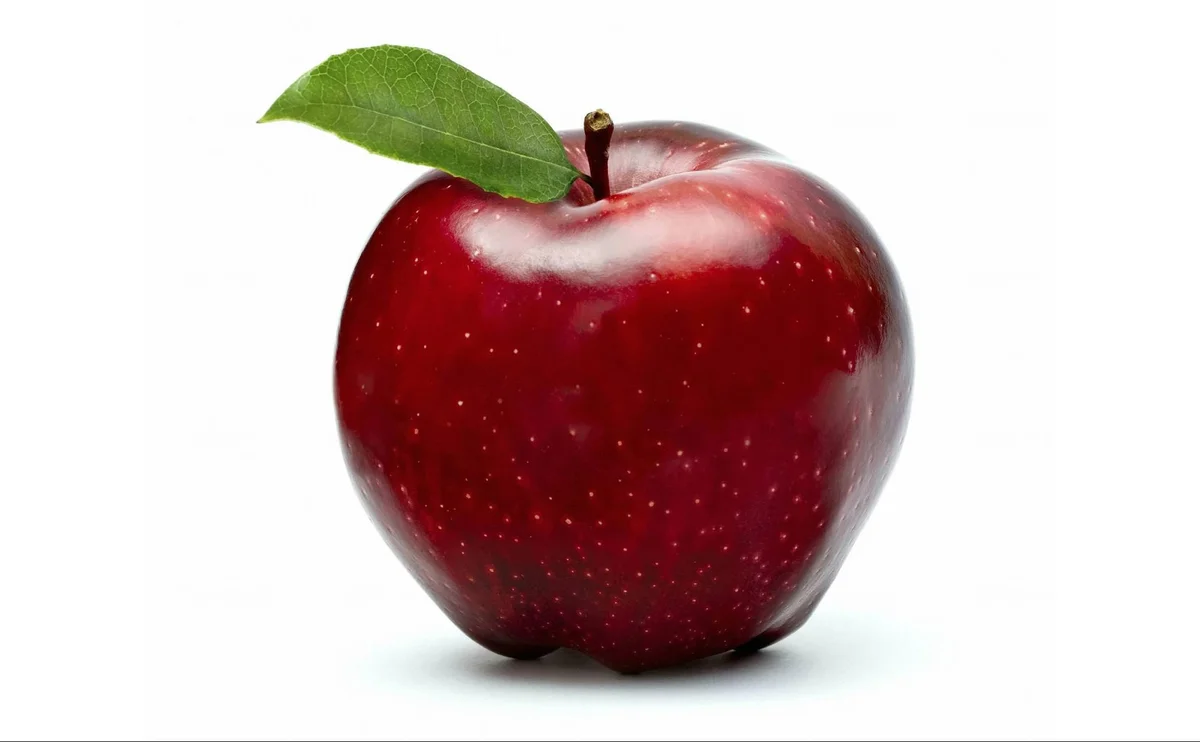
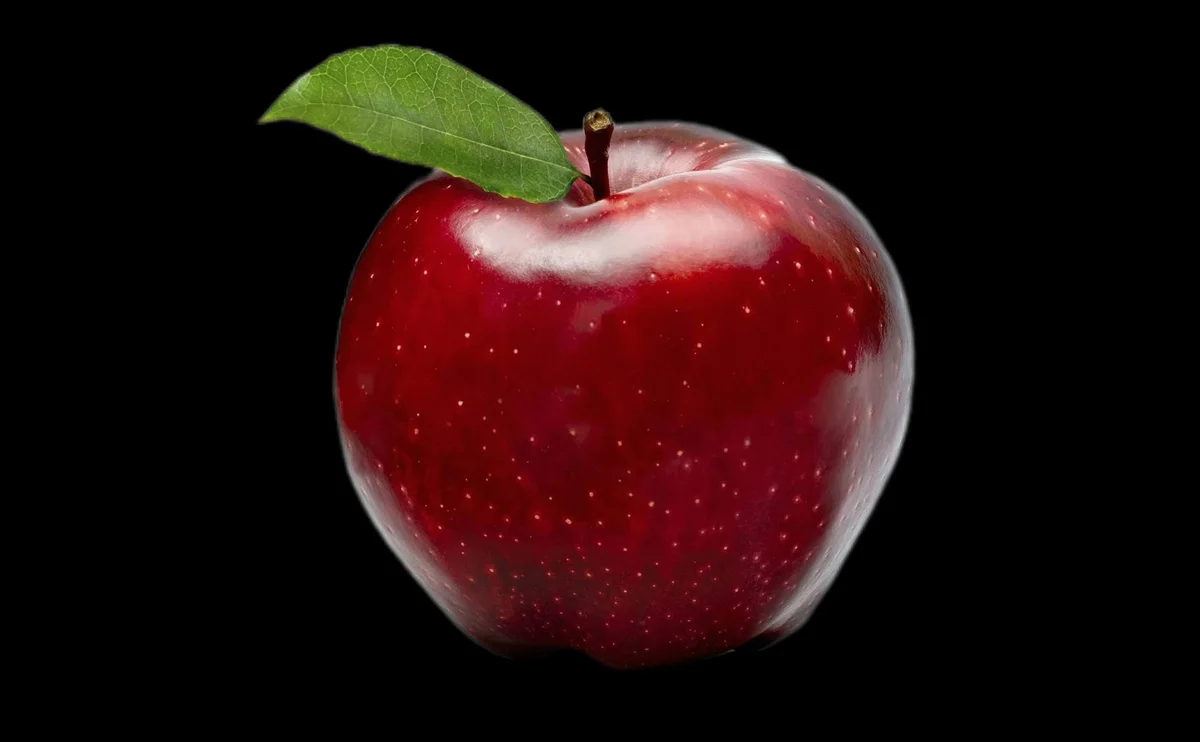
Графический редактор с удобным и понятным интерфейсом — в этой программе сможет разобраться даже тот, кто ни разу не занимался постобработкой. Здесь много полезных инструментов как для детальной ретуши лица — работа с тоном кожи, недостатками, так и для преображения пейзажных снимков.
Можно отдельно подчеркнуть контраст неба и добавить насыщенности цветам. ПО позволяет стереть лишний предмет и убрать человека с фото. Дополнительные фильтры, такие как «Зимний эффект», «Ретро», HDR позволят оживить ваши фотоснимки и добавить им сюжетности. Загружать можно JPEG, PNG и даже RAW-файлы.
ОС:
- Windows: 11, 10, 8, 7, XP;
- macOS 12.0 и выше.
Лицензия: условно-бесплатная
- пробный период 5 дней,
- «Стандарт» — 690 руб,
- «Премиум» —990 руб,
- «Профи» — 1470 руб.
Инструкция:
1. Загрузите ФотоМАСТЕР с официального сайта.
2. Откройте изображение для обработки. Выберите во вкладке «Файл» → «Открыть фото» или нажмите на зеленую кнопку в центре рабочего поля.
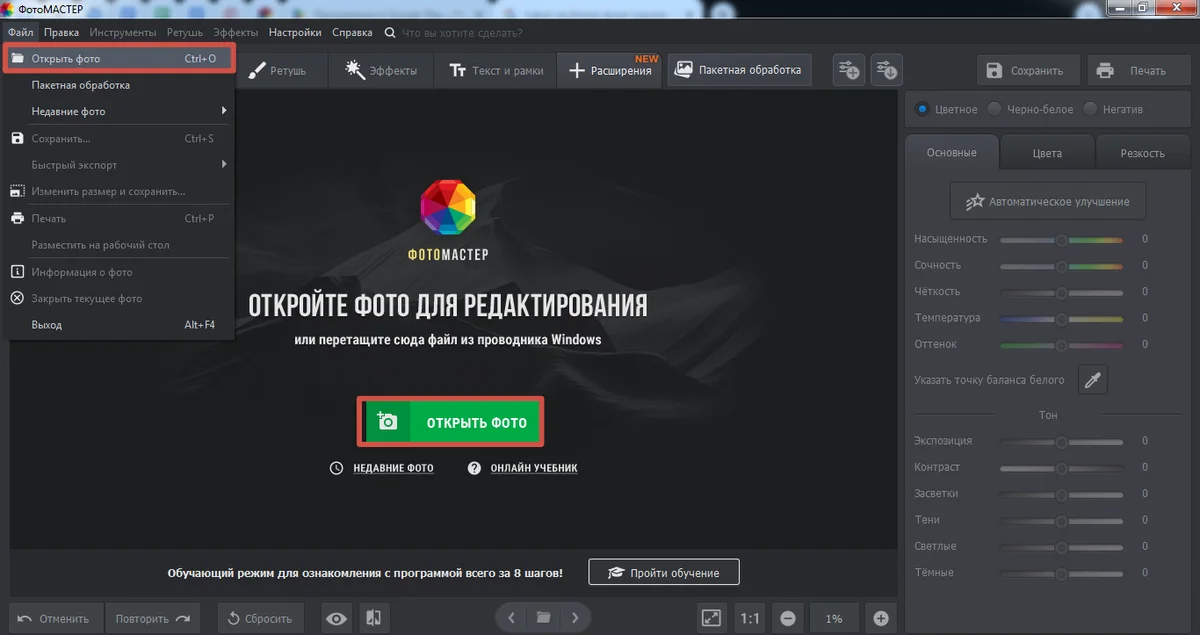
3. Кликните на «Инструменты», выберите «Замена фона».
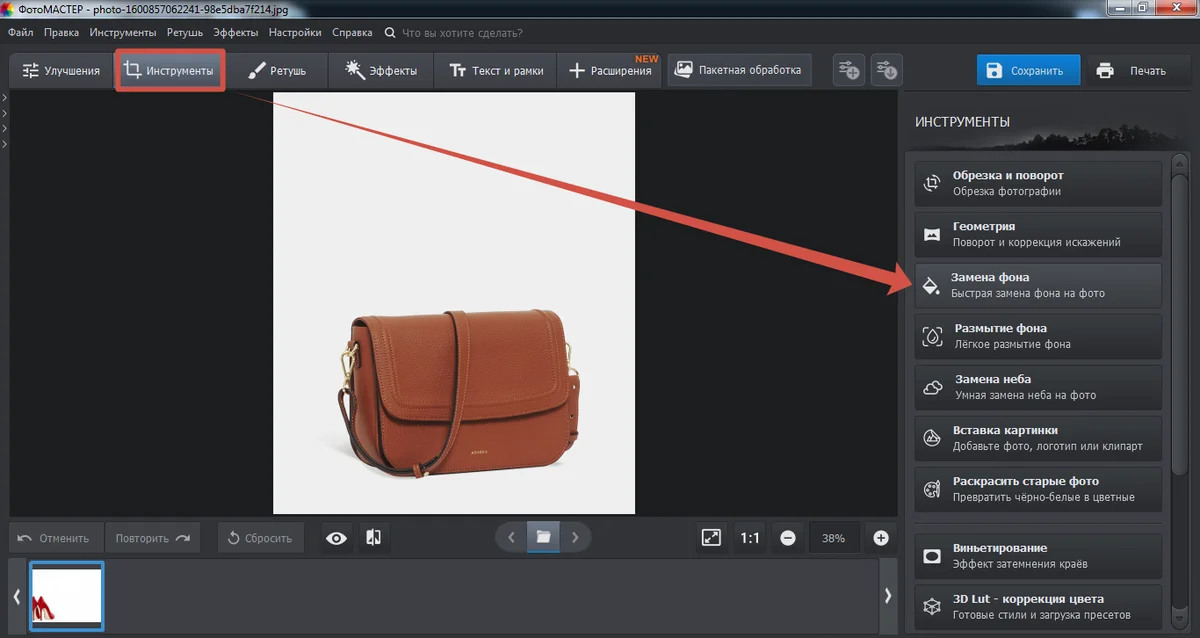
4. Зеленой кистью закрасьте предмет переднего плана.
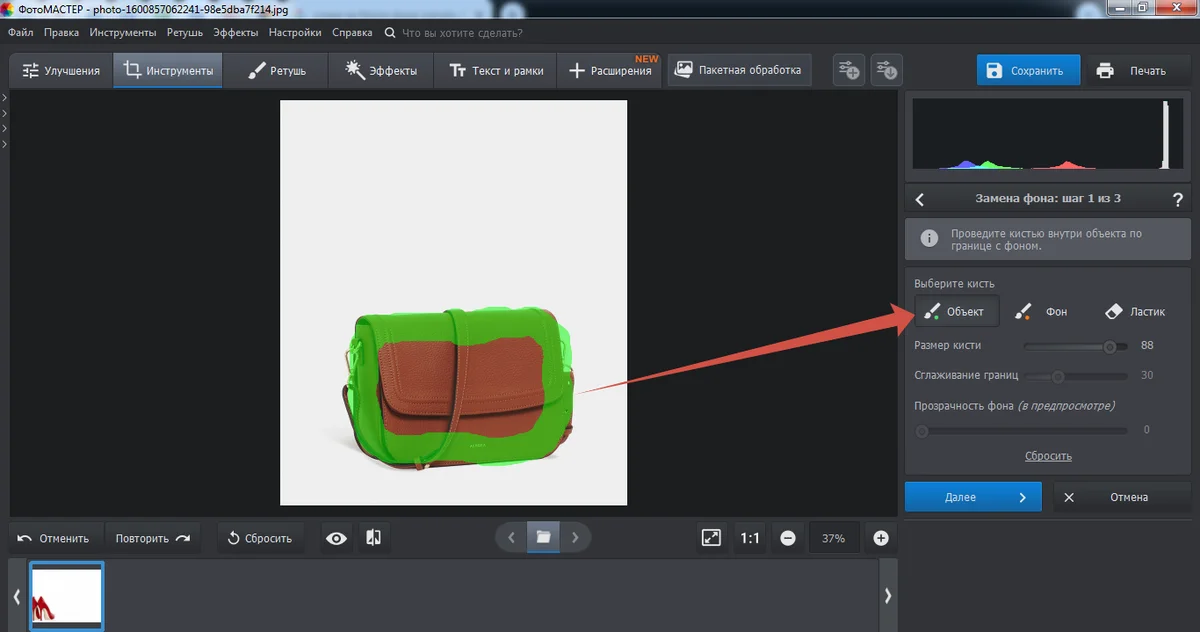
5. Кистью оранжевого цвета заштрихуйте участок под замену.
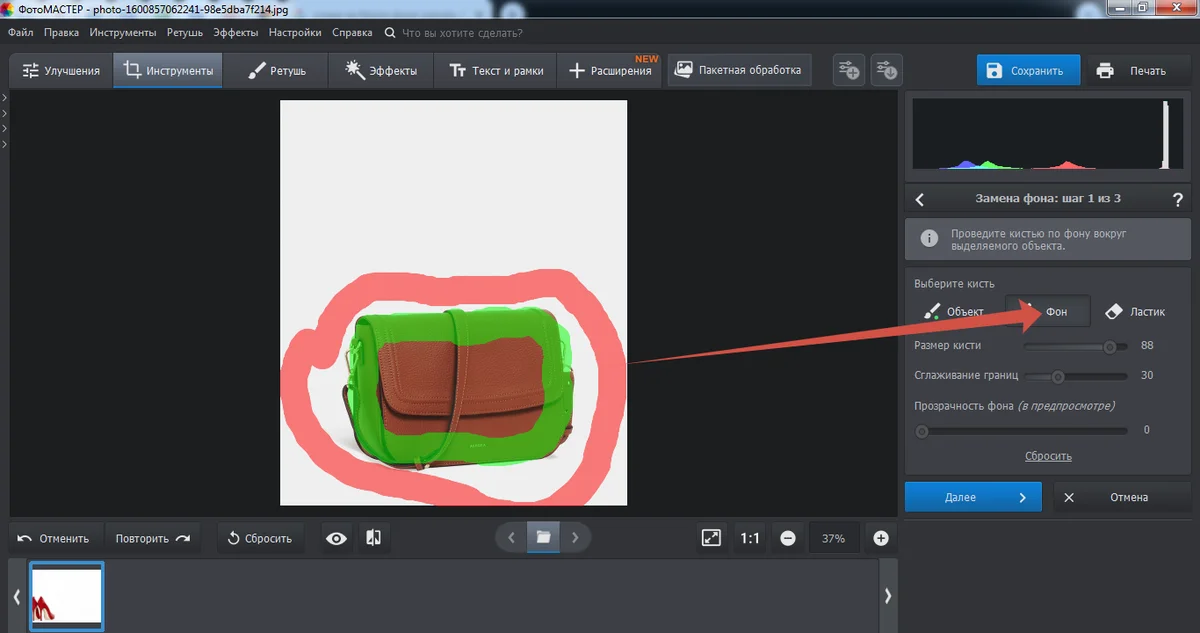
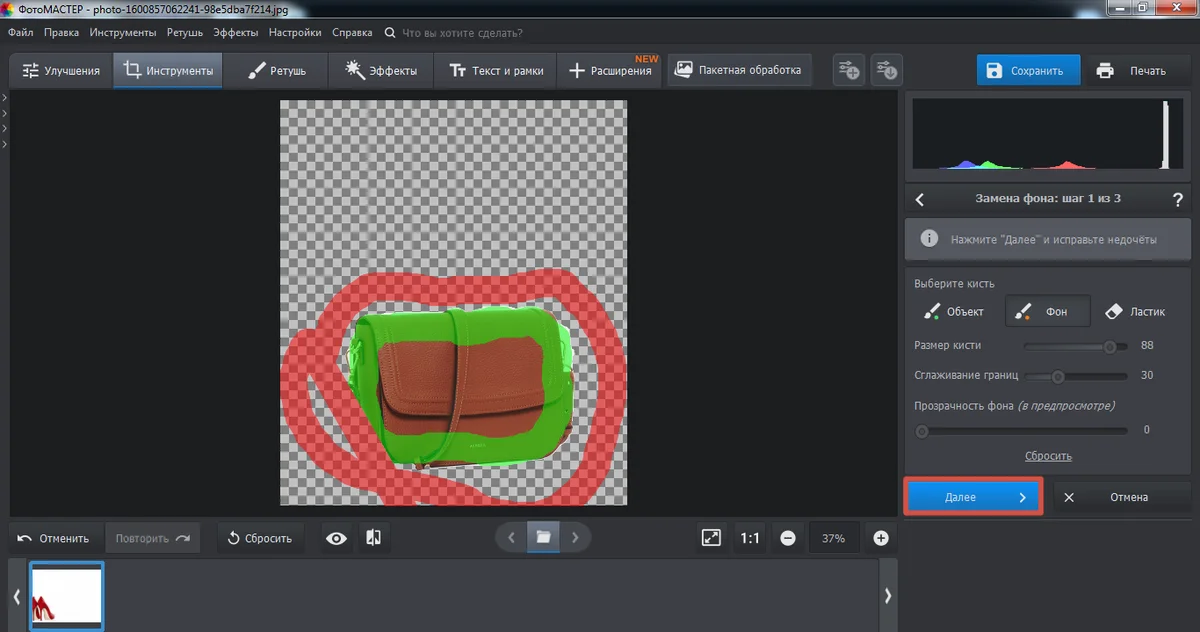
6. Если остались неубранные фрагменты, воспользуйтесь оранжевой кистью и уберите лишнее.
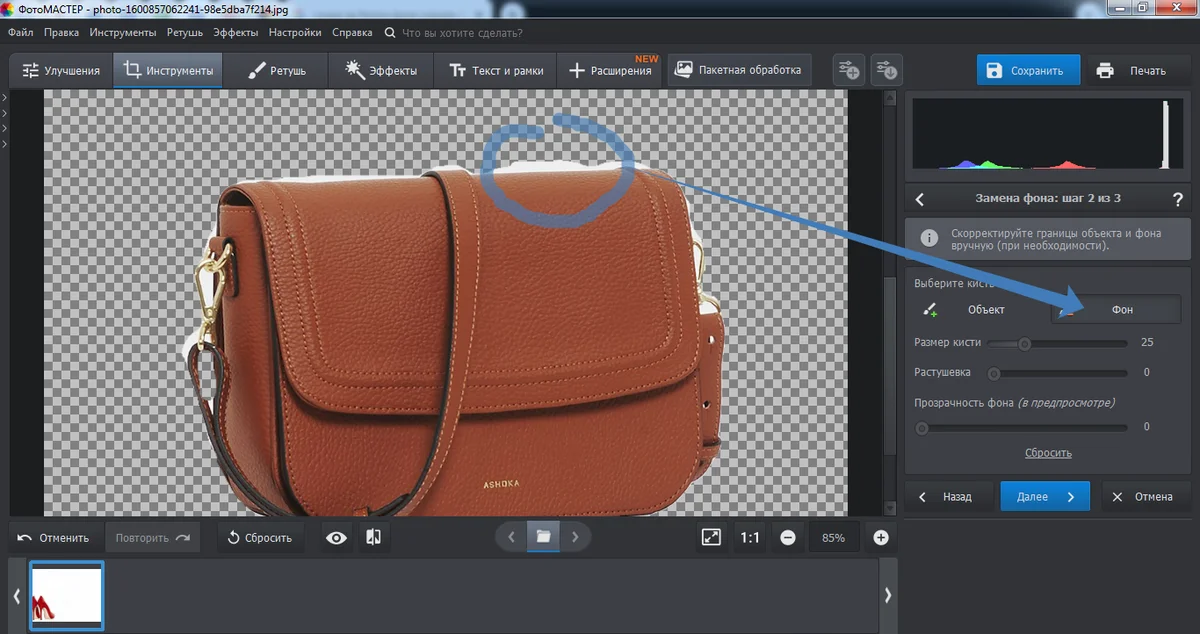
7. Если потерялся нужный фрагмент — переключитесь на зеленую кисточку, кликнув на «Объект». Закрасьте удаленный участок.
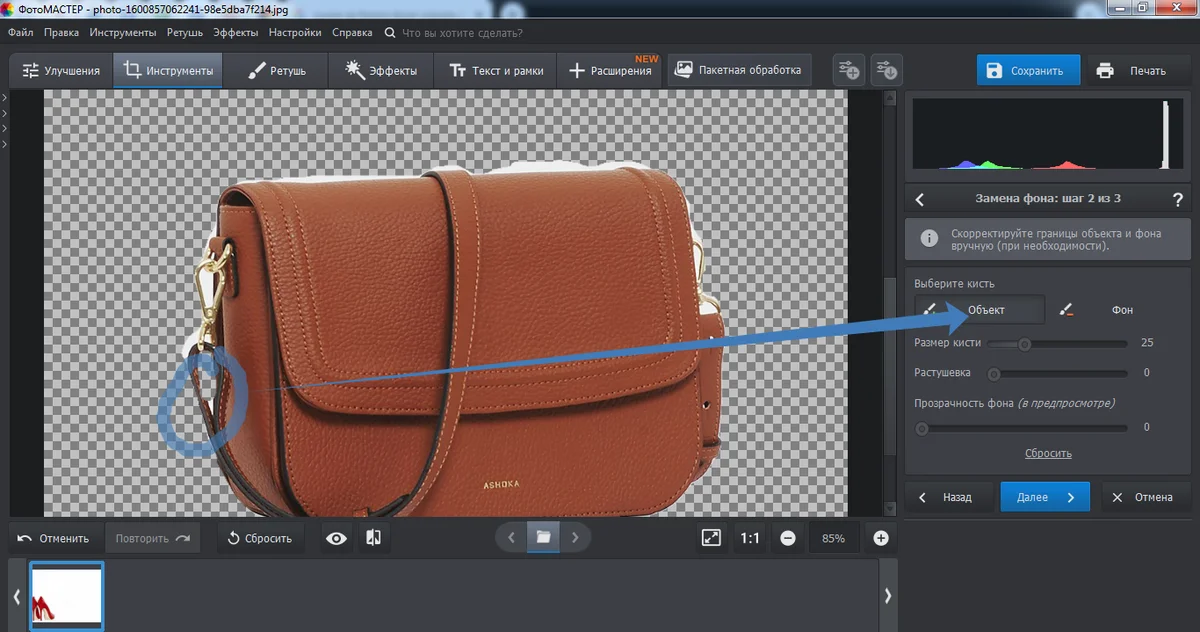
8. Затем нажмите «Далее». Выберите черный цвет в качестве фонового.
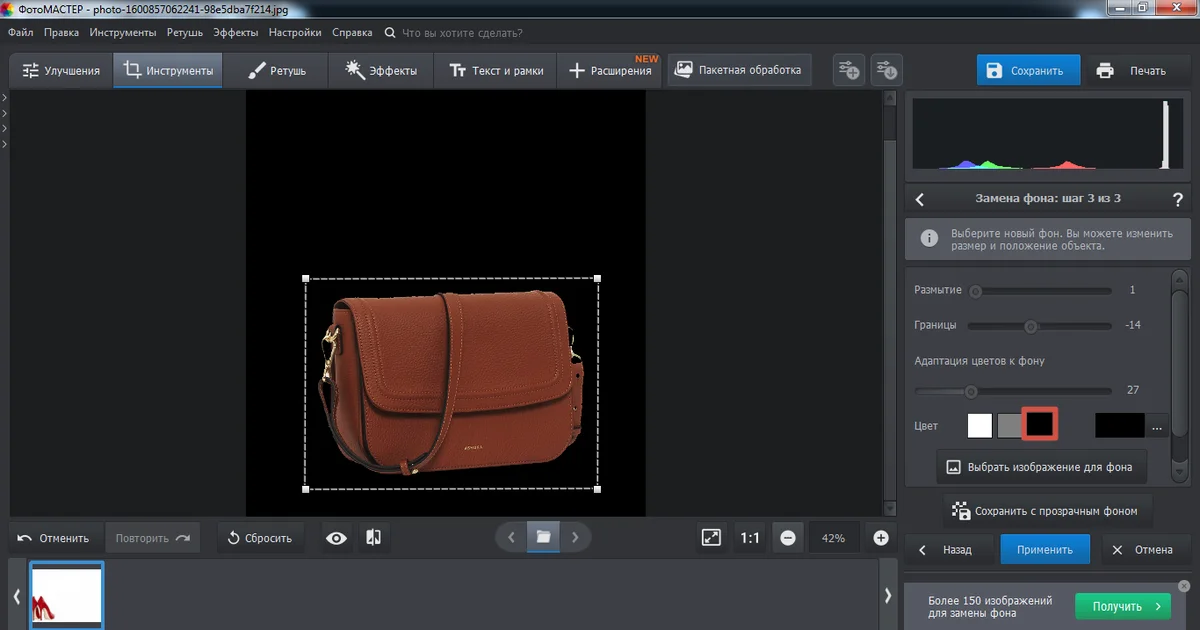
9. Для ровных и плавных краев рисунка двигайте ползунки на шкалах «Размытие», «Граница».
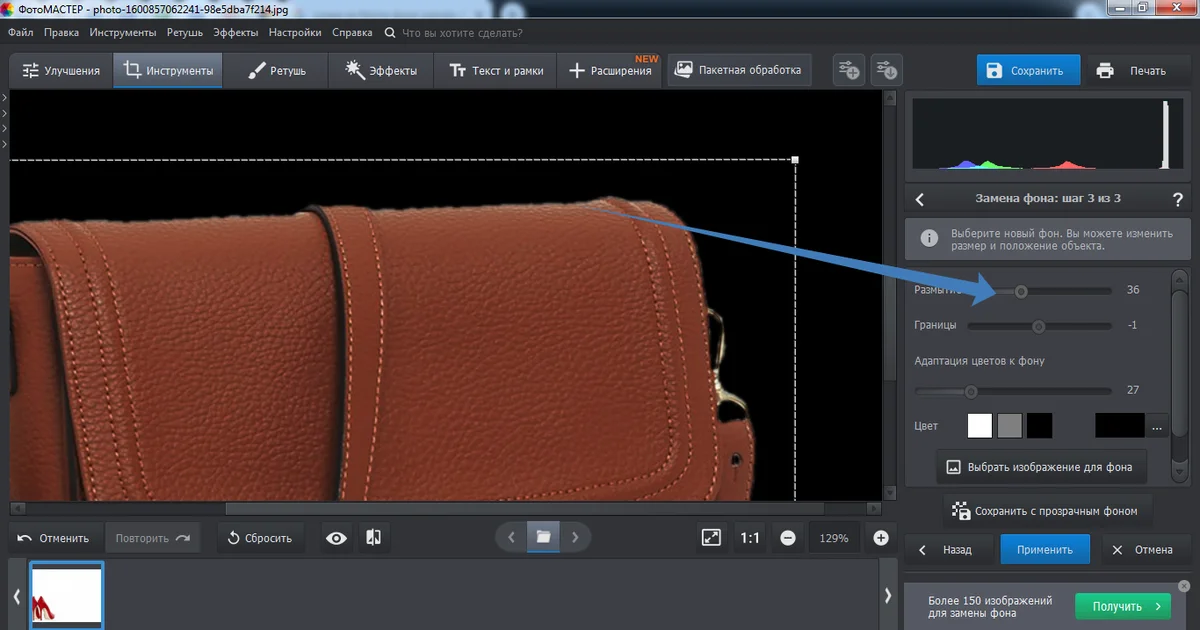
9. Используйте инструмент «Адаптация к цвету», чтобы поправить яркость и баланс белого у основного элемента снимка.
10. Сохраните результат соответствующей кнопкой.


Сделайте черный фон в пару кликов в редакторе ФотоМАСТЕР!

Встроенный инструмент iPhone
Начиная с iPhone 7 Plus, в котором, в отличие от обычной «семерки» стало две камеры, появились новые возможности съемки. В режиме «Портрет» можно выбрать подходящий тип освещения, не прибегая к помощи дополнительных световых источников. К таким типам относятся: «дневной», «студийный», «контурный», «сценический» свет. Последний позволяет выделить лицо модели словно под прожектором — сделать ярче и цветнее, и полностью затемнить задний план.
ОС: iOS 13.
Лицензия: бесплатно
Инструкция:
1. Запустите приложение «Камера» на айфоне.
2. Кликните на режим фотографирования «Портрет».
3. Подберите масштаб картинки: «1x», «2x» или «3x».
4. Выберите элемент в правом левом углу в виде шестиугольника с кругом в центре.
5. Включите «Сценический свет» — для цветных портретов и «Сценический свет — ч/б» — для монохромных серых снимков.
6. Щелкните на кнопку затвора.
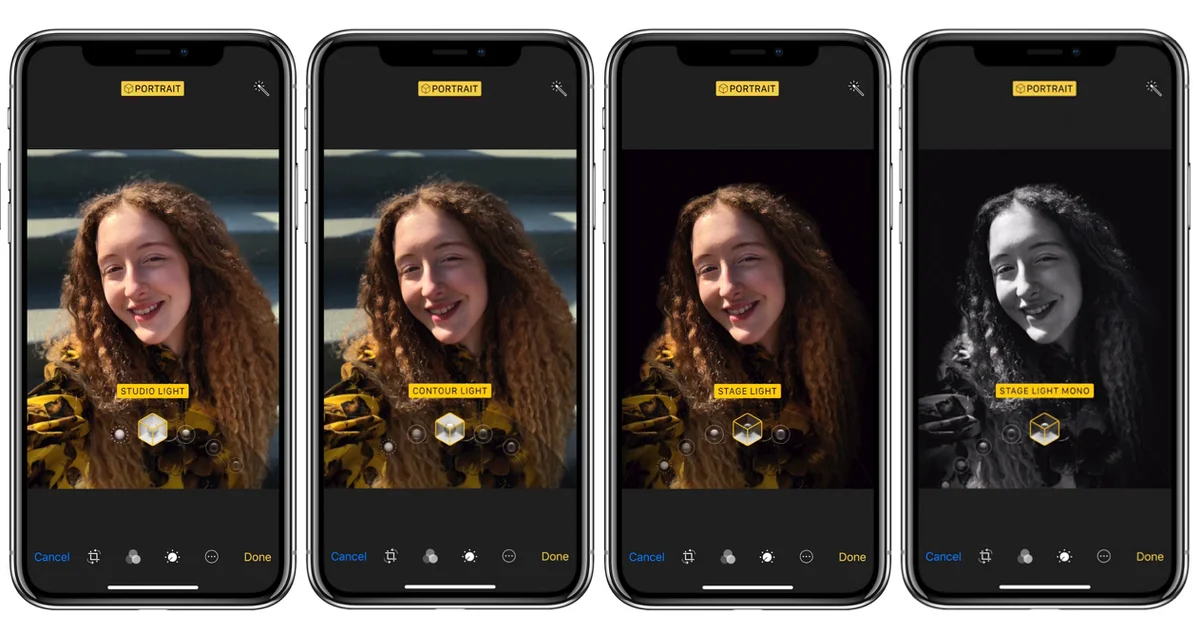
Мультифункциональное приложение для смартфонов на базе андроид. В нем можно не только отрегулировать основные параметры снимка: яркость, насыщенность, тона, но и добавить цветовые эффекты: «скетч», «брызги», «неон», «зеркало». Можно создать аватарку в стиле аниме.
ОС: Android.
Лицензия:
- бесплатная в течение 7 дней;
- стандартный пакет — 599 руб;
- Pro — 1199 руб.
Пошаговая инструкция:
1. Откройте приложение.
2. Кликните на центральную кнопку и загрузите снимок с телефона.
3. Выберите на нижней панели инструментов иконку «Эффект».
4. В развернутом меню кликните на Drip.
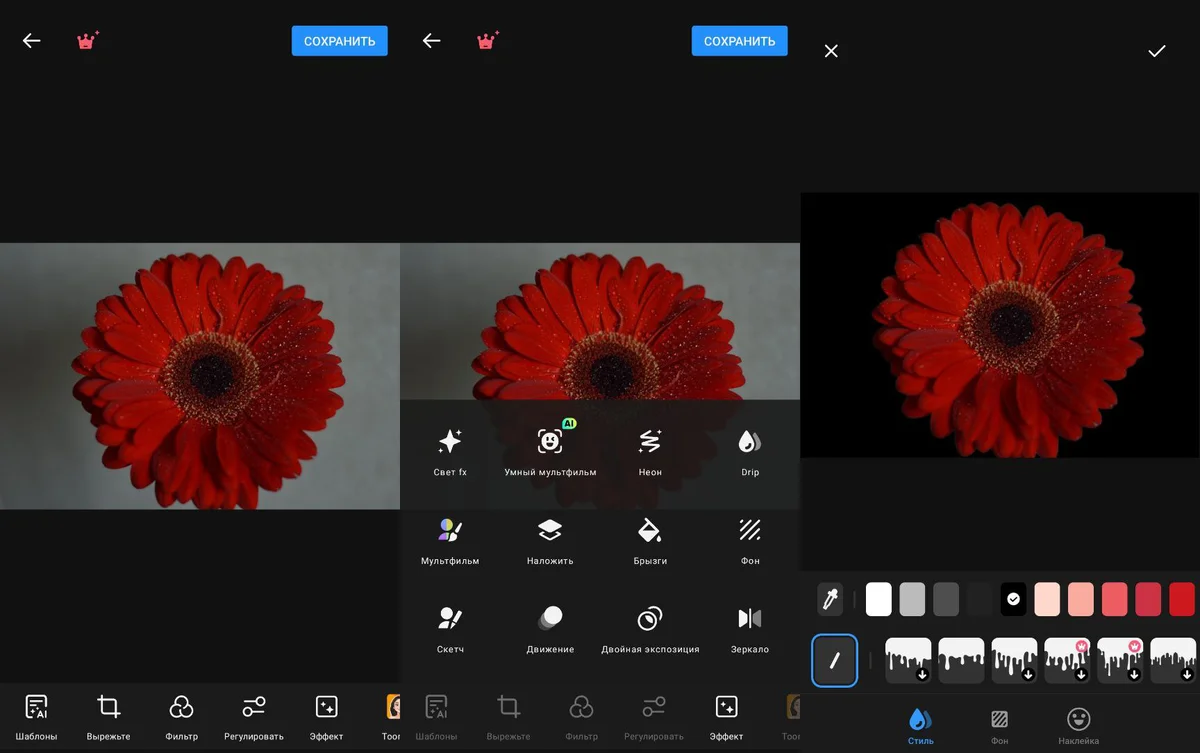
5. Оставаясь во вкладке «Стиль» найдите в палитре и примените черный цвет.
6. Сохраните результат.


Вместо заключения
Черный фон помогает эффектно подать главный предмет на снимке: выделить главные элементы и убрать отвлекающий задний план. В зависимости от задачи, которую вы поставите перед финальной картинкой, такой кадр можно сделать как в студии, так и в домашних условиях.
Если полотно получилось недостаточно затемненным или вовсе не удалось заранее организовать съёмку, воспользуйтесь инструментами фоторедактора со встроенной нейросетью для удаления фона с фото. Чтобы работать без интернета в программе с расширенным функционалом, скачайте ФотоМАСТЕР. Для тех, кому нужно сделать выразительную и контрастную картинку без скачиваний и регистрации подойдет Фоторика.